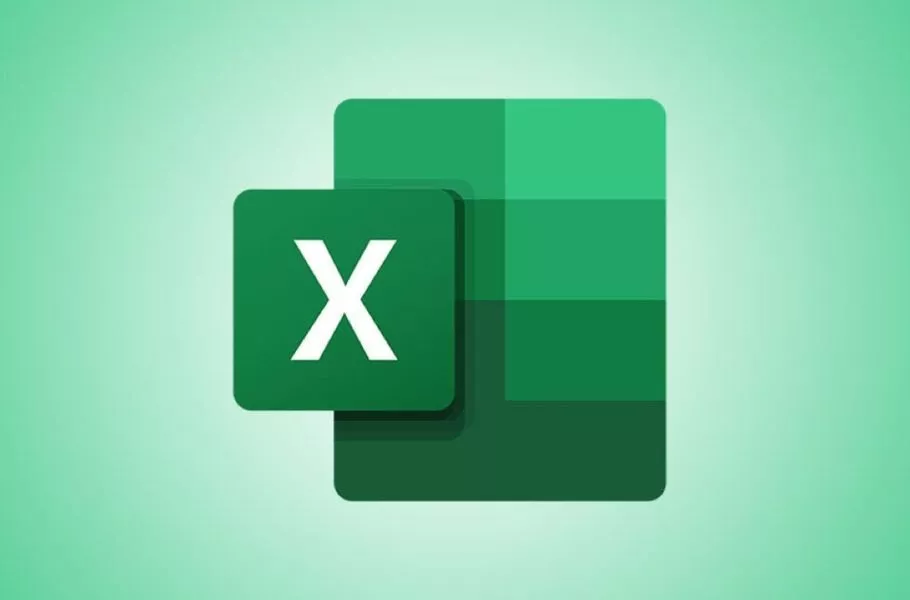
چگونه میانگین را در اکسل محاسبه کنیم؟
به دست آوردن میانگین (یا متوسط حسابی) در بسیاری از محاسبهها میتواند کاربردی باشد. خوشبختانه مایکروسافت امکان محاسبه آسان میانگین در اکسل را فراهم کرده است که طی چند قدم ساده امکانپذیر خواهد بود. چگونه ...
به دست آوردن میانگین (یا متوسط حسابی) در بسیاری از محاسبهها میتواند کاربردی باشد. خوشبختانه مایکروسافت امکان محاسبه آسان میانگین در اکسل را فراهم کرده است که طی چند قدم ساده امکانپذیر خواهد بود.
فهرست مطالب
- چگونه در اکسل بازه های پویا و قابل تغییر برای سلول ها ایجاد کنیم؟
- چگونه اسپرید شیت اکسل خود را همراه با تصویر پس زمینه چاپ کنیم؟
- چگونه سلولهای موجود در اکسل را به کمک توابع مختلف شمارش کنیم؟
میانگین در اکسل چه مفهومی دارد؟
میانگین مقادیر عددی از طریق محاسبه مجموعه تمامی آنها و تقسیم بر تعداد محاسبه میگردد. برای مثال میانگین اعداد ۱۰، ۱۵، ۲۰، ۲۵ و ۳۰ با تقسیم مجموع آنها بر ۵ حاصل میشود. به صورت پیشفرض در هنگام بدست آوردن میانگین در اکسل، سلولهای خالی محاسبه نمیشوند؛ اما سلولهایی که حاوی مقدار صفر باشند در مجموع دخیل میگردند. البته روشی برای نادیده گرفتن سلولهای دارای مقدار صفر هم وجود دارد که در ادامه به آن اشاره خواهیم کرد.
محاسبه میانگین با گزینههای نوار ابزار
یکی از آسانترین و سریعترین روشها برای محاسبه میانگین در نرم افزار اکسل، استفاده از گزینه اختصاصی قرار گرفته در نوار ابزار (Ribbon) است. برای شروع، صفحه گسترده مورد نظر خود را باز کنید و سپس مجموعهای از سلولهای حاوی اعداد را انتخاب نمایید.
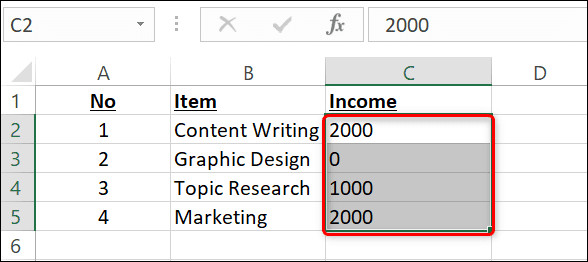
حالا از نوار ابزار بالایی اکسل، روی تب Home کلیک کنید.
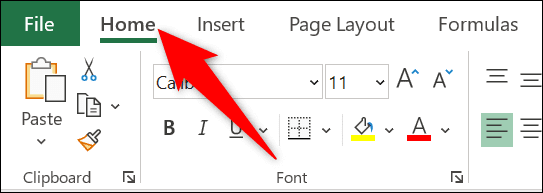
در تب Home، به قسمت Editing رجوع کنید و روی فلش کنار گزینه Sum بزنید تا منوی کشویی پدیدار شود.
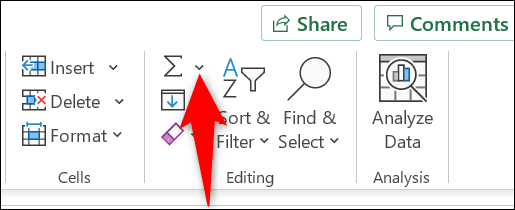
از منوی باز شده روی گزینه Average کلیک کنید تا میانگین اعداد انتخاب شده محاسبه شود.
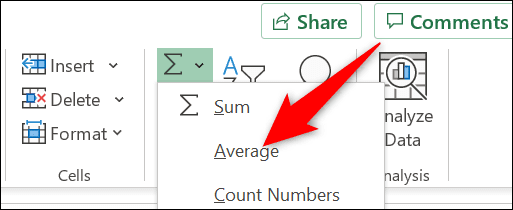
حالا در پایین آخرین سلول میتوانید میانگین مورد نظر را مشاهده نمایید. با روشی مشابه قادر خواهید بود تا میانگین وزندار را نیز در اکسل بدست آورید.
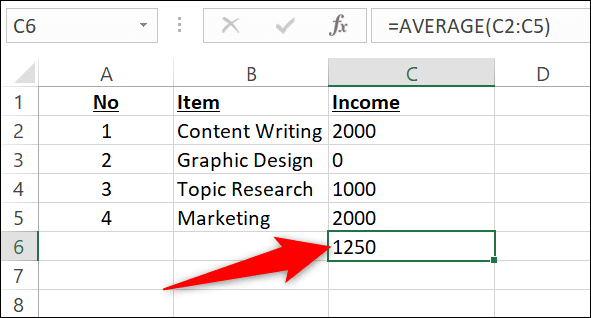
محاسبه میانگین در اکسل همراه با صفرها
ممکن است گاهی اوقات اعداد مورد نظر به ترتیب در یک ستون یا سطر قرار نگرفته باشند یا کاربر ترجیح دهد به صورت دستی مقادیر را در فرمول وارد کند. در چنین شرایطی میتوان از تابع AVERAGE برای رسیدن به میانگین، بهره گرفت. برای استفاده از تابع گفته شده ابتدا صفحه گسترده دلخواه خود را در نرم افزار اکسل باز کنید و سپس روی سلولی کلیک کنید که قصد قرارگیری میانگین در آن را دارید.
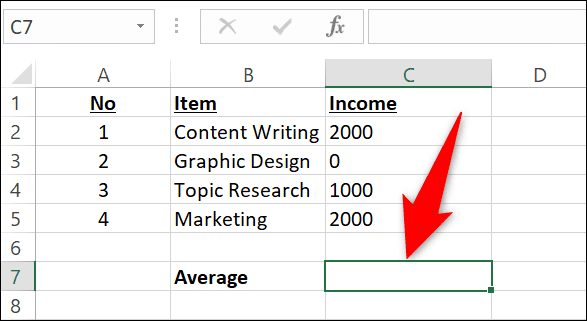
در سلول انتخاب شده دستور زیر را تایپ کنید و سپس کلید Enter را فشار دهید. مقادیر C2 و C5 را با بازه دلخواه برای قرارگیری در تابع جایگزین کنید.
=AVERAGE(C2:C5)
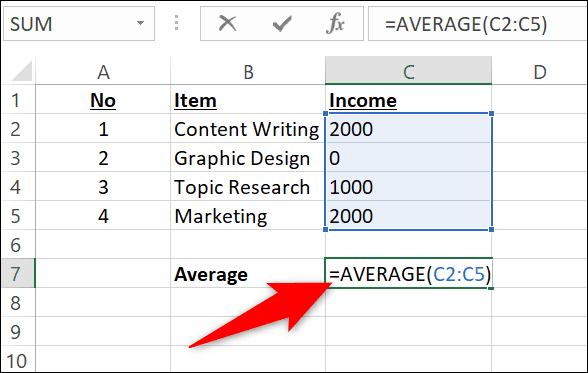
اگر اعداد مورد نظر در سلولهای پراکنده قرار گرفتهاند، باید آنها را به صورت منفرد در تابع AVERAGE مشخص کنید. برای مثال در دستور زیر سه سلول غیر ترتیبی انتخاب شده است.
=AVERAGE(D2,E2,F2)
همچنین در صورت نیاز میتوانید به صورت مستقیم هم اعداد را در تابع وارد کنید؛ تنها کافی است تا مثل نمونه زیر، اعداد را پشت سرهم بنویسید و آنها را با کاما جدا نمایید.
=AVERAGE(10,15,20)
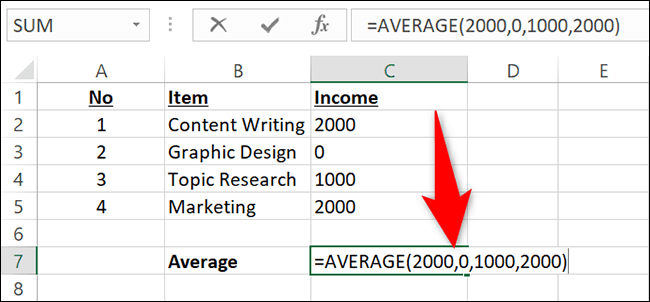
پس از نوشتن فرمول دلخواه، کلید Enter را بزنید تا میانگین مقادیر نوشته شده، حاصل شود.
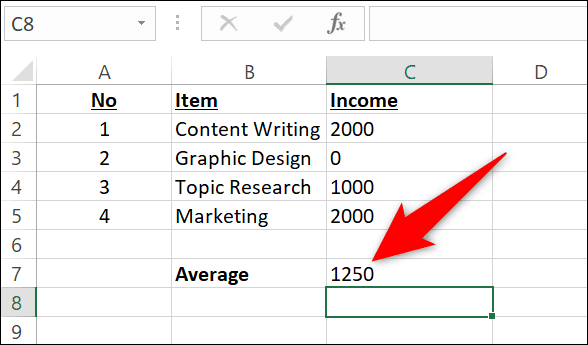
محاسبه میانگین بدون صفرها
همانطور که در قسمتهای قبلی اشاره شد، نرم افزار اکسل به صورت پیشفرض خانههای خالی را در تابع AVERAGE محاسبه نمیکند؛ اما سلولهایی که حاوی مقدار صفر باشند را میشمارد. به کمک تابع AVERAGEIF میتوان صفرها را از فرمول خارج کرد. برای شروع سلول مورد نظر جهت نمایش نتیجه را انتخاب کنید.
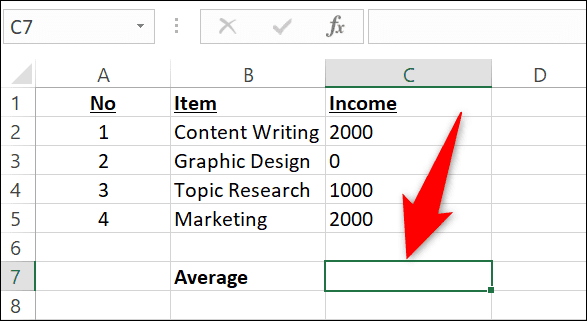
درون سلول انتخاب شده، دستور زیر را تایپ کنید و سپس کلید Enter را بزنید. مانند مثال قبلی، مقادیر C2 و C5 را با بازه دلخواه خود جایگزین کنید.
=AVERAGEIF(C2:C5,">0")
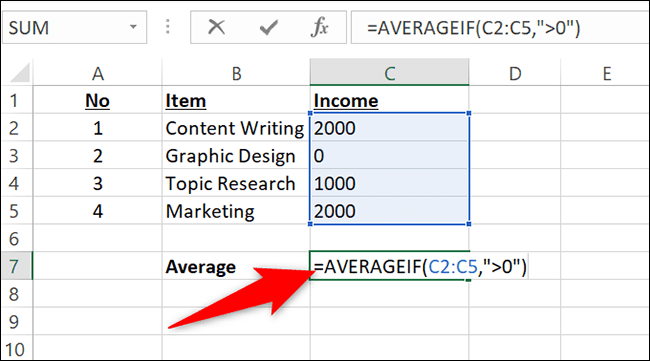
اکنون اکسل بدون شمردن صفرها، میانگین بازه تعریف شده را محاسبه خواهد کرد.
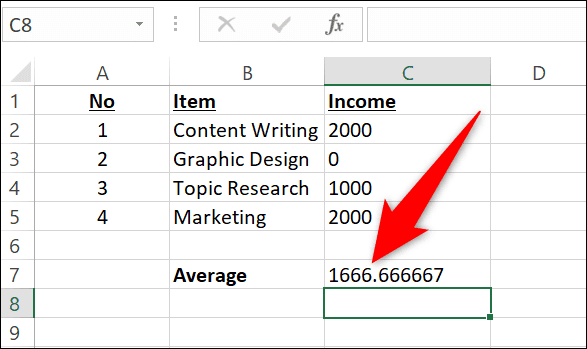













برای گفتگو با کاربران ثبت نام کنید یا وارد حساب کاربری خود شوید.